R7500がファームウェアのアップデートでMU-MIMO機能対応の予定でしたが、できないことが発覚したため、後継機種のR7800へ無償交換を行うというメーカーの素晴らしい対応!
NETGEAR Nighthawk X4 R7500の交換について
こうして交換して手に入れたのがR7800です。
不具合報告から修正までが時間がかかりすぎている。ファームウェア開発力がないのかな?
R7500からR7800はMIMO対応が違うくらいで、それほど大きな違いはありません。
①CPUの動作クロックが1.4GHzから1.7GHzにアップ
②メモリが256MBから512MBに対応。
③MU-MIMOに正式対応。②と相乗効果で同時接続台数が42台!
④最大通信速度が、2.4GHz帯で600Mbpsから800Mbpsに向上
※5GHz帯は1733Mbpsのまま変わりは無し
※1733MHzで通信するには、以下設定のHT160を有効にチェックする必要あり。
ただし、HT160を有効にするには必ずDFSチャンネルを使う事になる。
R7800のHT160については『清水理史の「イニシャルB」の記事』がわかりやすいかと。
ネットギアの良いところは『清水理史の「イニシャルB」の記事』に書いてあるように、現時点のWiFi規格のHT160には「連続160」と「80+80」の2種類があるが、ほとんどのPCは「連続160」にしか対応していない。
そして、大半のWiFi親機は「80+80」をサポートをしており、「連続160」をサポートしてるのはネットギアだけ!
主な違いは上記くらいで筐体も同じままです。
R7500で珍しかったe-SATAポートもそのままという状況なので、あんまりレビューというのも。。。って思って書いていませんでした。
しかも、他機種を買ってR7800は使わないので箱に入ったままでした。
そんな折、ちょうど2020/5にオフィスを引っ越ししたのを機に、新しい会社に持って行ってアクセスポイントで使用することにしました。
アクセスポイントとしてだったら、R7800はMIMO対応だし、HT160対応と高速です。普通に使う分には必要充分なスペックです。オフィスワークで普通に使えればいいと思っていた程度で設置して使っていました。電波の強度も強くオフィスの端まで安定して使えていいなぁと感じていました。
そんな時、たまに新規機種にソフトウェアのインストールメディアをコピーして実行しようとしたら、「ファイルが破損しています」って出ることがあったです。
「自分が使ってるPCが悪いのかな?」って思って違う機種からやったら正常にインストールメディアをコピーできてセットアップできました。
こんな現象が1回だけあったのですが、それほど気にしていませんでした。
そして、先日(2020/10/10)R7800のファームウェアのアップデート通知が出ていることに気づきアップデートしました。
Bug Fixes:
・Fixes the issue where if the router is in AP mode, some files become corrupted during file transfer between two wireless clients.
・Fixes the issue where some devices disappear from the attached device list in the router web interface and Nighthawk app.
・Fixes minor bugs
バグ修正。
ルーターがAPモードの場合、2つのワイヤレスクライアント間のファイル転送中に一部のファイルが破損する問題を修正しました。
ルーターのWebインターフェイスとNighthawkアプリの添付デバイスリストから一部のデバイスが消えてしまう問題を修正しました。
マイナーバグの修正
APモードでファイル転送中に
一部のファイルが破損!
犯人はおまえか!!!
ワイヤレス転送したらファイル破損とか目も当てられないよ。
ちょっとネットで調べてみたら、こんなのを発見。
海外のネットワーク製品コミュニティで既知のバグだったらしい。700MB程度の大きなファイルを転送する際に、無線/有線を問わず、SMB/FTP/SCPといったプロトコルで発生するそうです。
それと、R7800はAPモード使用時にWANポートにケーブル繋ぐのも良くないらしいです。
2020/5/23に新しいオフィスを引っ越ししたのを機に使い出したけど、インストールメディアをコピーした1件だけじゃなくて、NASに自分のPCのバックアップを定期的に取っていたけど、そのバックアップデータも破損してるって可能性があると言うこと。
信頼性はゼロですね。
R7500のMIMO対応もファームウェアで対応予定ができなくて後継機種に交換だったけど、このR7800のファームウェア不具合も酷いよ。
ネットギアはファームウェア開発力が無いという印象が凄く強くなってしまった。
とりあえず今後の無線関係の購入ではネットギアの無線は暫く敬遠することにします。
HUBはネットギア好きなんだけどなぁ。。。残念です。
一応、ファームウェアアップデートしてからは何もトラブルが無いので安心しています。
2台あるので、2.4GHz帯域を「1ch+5ch」、「9ch+13ch」。
5GHz帯域の160MHz帯域の8ch分は
「36ch~64ch(36+40+44+48+52+56+60+64)」、
「100ch~128ch(100+104+108+112+116+120+124+128)」
ってそれぞれ8ch分を2台が被らないように設定して安定稼働。
たまに再起動をする原因をやっとみつけた! 犯人は統計!
会社には2台のR7800があります。
そして、最新ファームにアップデート後も、ログを見るとそのうちの1台が希に再起動している事を確認しました。
しかも、再起動は誰もいない夜などにも行われていました。
HT160の有効、無効は再起動に関係なし
MI-MIHOの有効、無効は再起動
・・・
と色々やってもずっとらちがあかず・・・だったのですが、ついにコレかもという原因が判明!
それはなんと統計情報のデータサンプリング間隔!
デフォルトは5秒おきにログ収集してるようなのですが、コリジョンなどが起きてないのならログ収集なんて停止して少しでも動作を軽くしてあげよう!って思ってサンプリング間隔を停止。
その後はずっと安定して動いています。
もちろん、MU-MIMO、HT160は有効の状態です。
この設定だと気づくまでにどれだけかかったことか。。。
WRT化は良い評判が多いですね!
2020/10/10のファームウェアアップデート以降は安定して使えています。
しかし、ネットギアのファームが信じられない人はDD-WRTやOpenWRTを入れよう!
以下はメモ。
NETGEAR製ルーターのファームウェアのアップデート失敗で、電源ランプ点滅状態になった状態からの復旧方法
NETGEAR製ルーターのファームウェアのアップデート失敗で、電源ランプ点滅状態になった状態からの復旧方法
NETGEAR製ルーターのファームウェアのアップデート失敗で、電源ランプ点滅状態になった状態からの復旧方法
DD-WRT Kongなんていうのもあるらしい。R7800でかなり安定してる模様。
ダウンロードだけしておいたよ。
デバックモードに入るには、古いファームに置き換えて以下にアクセスする
http://[router-address]/cgi-bin/;telnetd$IFS-p$IFS'45'
すると、ポート45でtelnetできる。
telnet標準ポート23でやりたければ、23に書き換えればできるはず。
Voxel-firmwareなんていうのもあるらしい。
Readmeの2番に純正と何が違うのか書いてあるけど、セキュリティが上がってるのと、コードの最適化でパフォーマンス向上らしい。
やっぱOpenWRT化が一番かなぁ。
2023/11/22追記
最終の純正ファームウェア(2022/10/31 Ver.1.0.2.92)が非常に安定してたのですが、結局、いつも通りのDD-WRT化を行いました。
R7500は5GHz帯域が無効化されてしまうけど、R7800は5GHz帯域も使えるので安心。
なお、チャンネル帯域の設定で色々選べますが、VHT160MHzも、VHT80+80MHzも動作します。
元々、R7800純正ファームウェアだと連続160Mhzしかサポートしてなく、80+80MHzは非サポートだったのですが、DD-WRTのファームにすることでどちらも選択できるようになりました。
とは言え、80+80をサポートしてるパソコンがほとんど無いと思う。
Wi-Fi6時代になってからは情報が少ないのですが、Wi-Fi5時代のインテルは公式サイトで
「インテル® Wireless-AC 9260 と9560は、連続した 160 MHz チャネル幅構成のみをサポートします。2つの独立した連続しない 80 MHz (または 80 + 80 MHz) 構成はサポートされていません。」
って言ってます。
ちなみに、DD-WRTのダウンロードはここから。
手順は
①R7800を工場出荷時状態に初期化する
②初期化IPの192.168.1.1にアクセスする。
③ファームウェア更新からDD-WRTからダウンロードした「factory-to-ddwrt.img」を適用する。
※警告が表示されるが無視
④DD-WRT化は少し時間がかかるのでしばらく待つ
⑤DD-WRTの初期IPの192.168.1.1にアクセスする。
⑥初期ユーザー情報の設定になるので、ユーザー名、パスワードを設定。
※設定後、画面遷移がうまく行われない場合は、再度192.168.1.1にアクセスする。
⑦「Administration」タブをクリック。
Languageを「English」から「Japanese」に変更し「Apply Settings」をクリック。
⑧文字化けしているかもしれませんが「Reboot Router」をクリック
日本語化されいるはず。
⑨「無線LAN」の「基本」メニューに入る。
・「無線LAN MAC動作モード」は「Client」に選択。
・詳細設定の中の「Domain」を「JAPAN」に変更。※Wi-Fiの出力を日本の設定に落とす。
⑩当方はアクセスポイントとして使用したので以下を設定
・「インターネット接続方法」を「無効」
・「LAN側DHCP」でDHCPサーバー機能を「無効」
・「セキュリティ」タブの「SPI Firewall」を「無効」
その他、自分の用途に合わせて設定を行う。
DD-WRTにして気づいたことは、VHT160モードでは5GHz帯域のチャンネルが100ch~128chまでしか選択できない。36ch~64chを選択できないのが気になる。
純正ファームで160MHz有効の場合は5GHz帯域の160MHz帯域の8ch分は
1台目:「36ch~64ch(36+40+44+48+52+56+60+64)」、
2台目:「100ch~128ch(100+104+108+112+116+120+124+128)」
ってそれぞれ8ch分を2台がかぶらないように設定してたんだよね。
DD-WRTで160MHz有効にした場合、5GHz帯域に割り当てられたのが
1台目:「100ch+114ch」、
2台目:「128ch+114ch」。
これって160MHz帯域分がちゃんと取れてるのか?
それに114chって何?普通選べないよね?
表記上の問題なのかな?
DD-WRTの公式サイトを確認したら記載があったので、そういう感じなんだろうけど。
これで160MHz幅の帯域が取れる理由が理解できない。
「100ch+114ch」「128ch+114ch」って160MHz幅じゃなくて、80MHz幅じゃないか?
でも、こんな状態でもPCからリンクアップ速度を確かめてみたら、ちゃんと1733Mbpsでリンクアップしていた。
ネットギア純正ファームウェアでは8ch分を束ねて1733MHzで接続できていたのに。
どうして4ch分しか束ねてないのに1733MHz出るのか謎です。。。
って事で調べてみたら分かった。
●アンテナが4本の機種だと80MHz帯域を使用して1733Mbpsで繋がる。
※4×4(アンテナ4本×4chを束ねることで、VHT160)
●アンテナが2本の機種だと160MHz帯域を使用して1733Mbpsで繋がる。
※2×8(アンテナ2本×8chを束ねることで、VHT160)
R7800は5GHzアンテナ4本、2.4GHzアンテナ4本という設定。
なので、HT160を実施するには、4×4接続 or 2×8接続 のどちらでも良いと言うこと。
ネットギア純正ファームウェア:アンテナ2本だけ使って、2×8接続で1733Mbpsを実現
DD-WRTファームウェア:全部のアンテナ4本を使うことで、4×4接続で1733Mbpsを実現
※なお、DD-WRTの下記の設定画面で何本のアンテナを割り当てるか設定が可能
個人的にはアンテナあるなら4本とも使ってしまった方がいいよね。って思う。
純正ファームウェアは、なんで2本しか使わない設定だったのか理解に苦しみます。
なお、勉強になったサイトは下記です
また、ネットギア公式のニュースリリース時の記事にも書いてあった。
ちなみに、160MHz幅の場合は、132ch~144chは使用できません。
■Wi-Fiルーターの詳細設定、知らなくても使えるけど知っておけばいつか役立つ項目を解説
これによると、
W56は、本来100~144chまであるが、オクタチャネル(160MHz)がオンの場合、連続した160MHz幅を確保できるのは100~128chまでとなる。
DD-WRTはDFSレーダーの検出が回避可能だった!
ルーターを買い換えようか検討してて気づいたのですが、この機器は無線LANにありがちな航空・船舶レーダー波を検知しての瞬断が全然無いなぁと。
航空レーダーの影響を受けないような立地なのかなぁと思っていました。
で、ふと設定を見て気づいたのです。
DD-WRTはレーダー検出のデフォルト値が無効!
そりゃレーダー検出しないから瞬断も発生しないわけだ!
これっていいのかな?
撤去&ファームウェアアップデート
手持ちのASUSのRT-AX88U×2台が余ったので、R7800×2台からリプレースしました。
これでWi-Fi5環境から、Wi-Fi6メッシュ環境に会社が変わりました。
リプレースに伴い、最後にファームウェアアップデートを実施。
ここから最新版を取得して、Web管理画面からアップデートで完了。
更新後は v3.0-r61337 std (05/17/25) になりました。
ほんの少し画面周りの項目が変わったような気がしますが、ほとんど変わりありません。
一部の画面で日本語が文字化けていたのがありましたが、その辺も治っていてより良いバージョンになっている感じ。
そして、触っていて気づいたのが、設定モードに「MESH / 802.11s」というのがありました。
ですが、設定方法が不明・・・
『GUI:ワイヤレスモードで、メッシュネットワークに参加するすべてのルーターでメッシュしたいラジオの「メッシュ/ 802.11s」に有効にしてください。』
と書いてあるけど、5GHzのモードを802.11sにすると電波が見えなくなったので、バックホール接続用に動いてるのかなぁと思ったけど、2台目の方からノードに参加させるというような設定もなく分からなかった。
同じにするだけで勝手に繋がるということなのだろうか?
もし、この方法だとしたら、バックホール接続はワイヤレス専用なのかなぁ。
有線バックホール接続はできないのだろうか?
デュアルバンド機でバックホール接続にワイヤレス5GHzを使っちゃうと2.4GHzしか残らないから実質無意味になるんだよなぁ・・・
YouTubeにそれっぽい情報がありましたが、「WDS AP」で設定している。
なんかちょっと違う。
と思いつつ、箱に閉まって倉庫行きになりました。
-
購入金額
0円
-
購入日
2017年03月09日
-
購入場所
ネットギア交換品

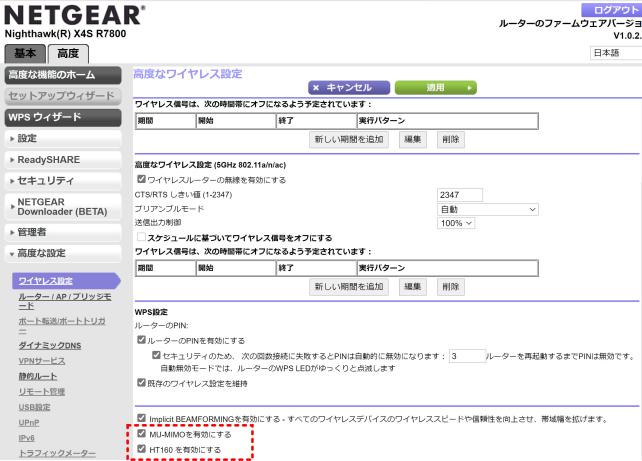




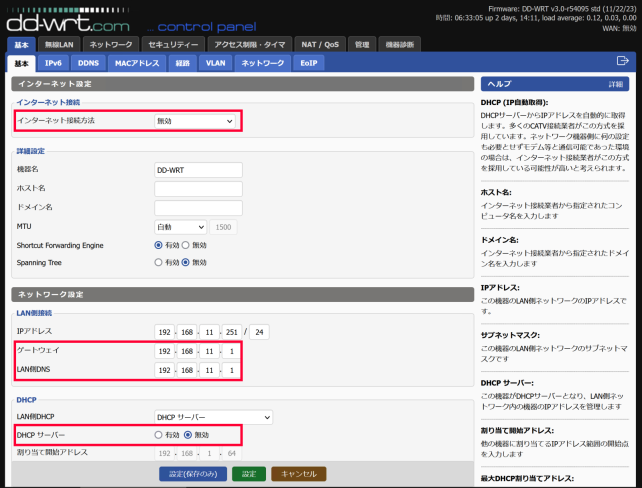

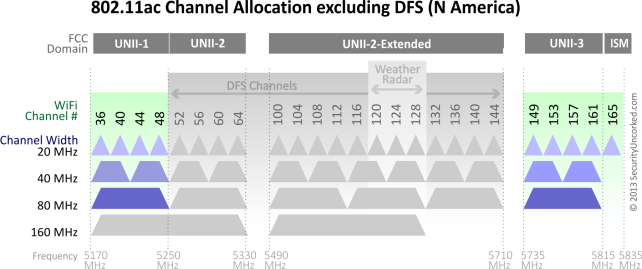



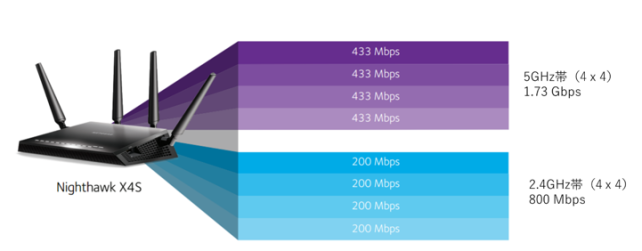


ZIGSOWにログインするとコメントやこのアイテムを持っているユーザー全員に質問できます。